东芝笔记本不仅外观时尚,而且性能超群,但是电脑性能再好,也无法避免系统损坏的命运,有东芝用户遇到win7损坏的情况,想要重装系统但是不知道东芝笔记本怎么重装win7系统?这里就以U盘为例,跟大家分享下具体的操作方法。

东芝笔记本重装win7系统图文教程
第一步:下载东芝win7系统镜像,通过解压工具把GHO文件解压到U盘GHO目录。

第二步:在电脑上插入启动U盘,重启过程中按F12,选择USB选项,回车,从U盘启动。

第三步:启动到U盘主菜单,选择【02】回车,启动pe系统。
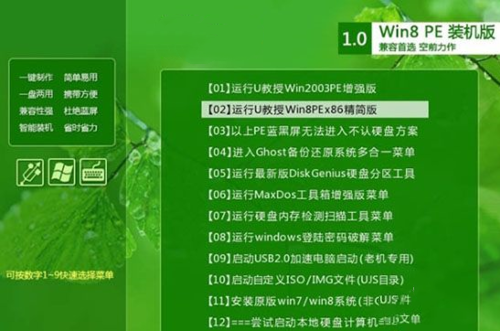
第四步:双击打开【PE一键装机】,装机工具会自动加载设置,只需选择系统位置如C分区,确定。
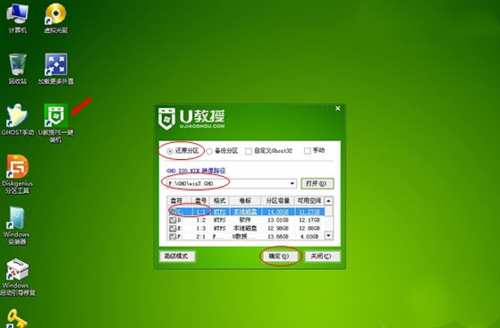
第五步:弹出提示框,点击是,开始进行系统解压过程。
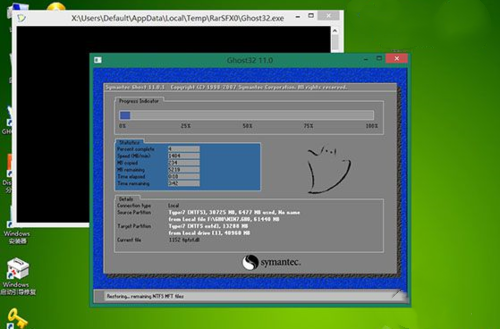
第六步:操作完成后会重启,此时拔掉U盘,自动执行重装系统win7操作。
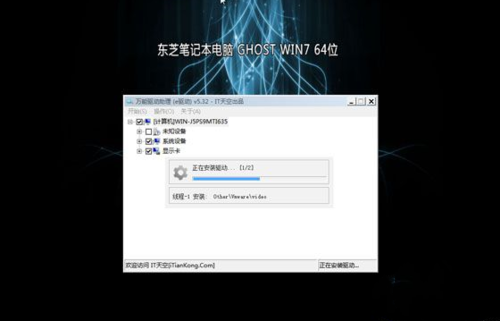
第七步:启动进入全新的东芝win7桌面,重装就完成了。
